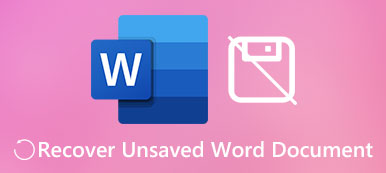Når du får en fejlmeddelelse om, at DLL mangler eller ikke findes, hvordan gendannes slettede DLL-filer nemt? DLL-filerne er vigtige for at køre et program korrekt på din computer. Uanset om det er en standard DLL-filer, der følger med operativsystemet, eller en bestemt til programmet, kan du nemt lære mere om, hvordan du gendanner DLL-filer på Windows 10/8/7 fra artiklen.
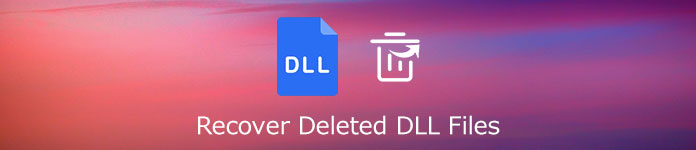
- Del 1: Sådan gendannes slettede DLL-filer med lethed
- Del 2: 3 Flere metoder til gendannelse af slettede DLL-filer
- Del 3: Ofte stillede spørgsmål om, hvordan du gendanner DLL-filer i Windows
Del 1: Sådan gendannes slettede DLL-filer med lethed
Uanset årsagen til at du har brug for at gendanne de slettede eller manglende DLL-filer, Apeaksoft Data Recovery er en professionel løsning til at håndtere forskellige datatabsproblemer. Det giver dig mulighed for nemt at hente DLL-filer, mediedata, dokumenter, e-mails og flere andre. Desuden kan du også hente filer fra Windows, Mac, papirkurven, harddisk, hukommelseskort og andre.
- Giv professionelle løsninger til håndtering af forskellige datatabsproblemer.
- Gem resultaterne af hurtig scanning og dyb scanning i SPF-filformat.
- Kapacitet til at scanne de slettede DLL-filer med hurtig hastighed og fortrolighedssikkerhed.
- Nemt og professionelt håndterer ethvert datatab på grund af forskellige situationer.
Download og installer DLL-filgendannelse, så kan du starte programmet på din computer. For at gendanne DLL-filerne kan du kontrollere Andre og vælg den ønskede harddisk, du vil gendanne. Derefter kan du klikke på Scan .

Desuden kan du også bruge Dyb scanning knap for at scanne og lokalisere DLL-filerne en anden gang i detaljer. Derefter kan du finde dataene sorteret efter type i venstre bjælke. Du kan også se dem ved at klikke på Baneliste indstilling i rækkefølgen af stien.

Indtast bare navnet på DLL-filen eller blot DLL i kolonnen, før du klikker på filtre mulighed. Når du har fundet den ønskede fil, kan du klikke på Recover knappen for at hente filerne til din computer. Efter afslutning af gendannelsen viser softwaren dig den gendannede DLL-fil.

Gå ikke glip af: Sådan gendannes slettede Word-dokumenter
Del 2: 3 Flere metoder til gendannelse af slettede DLL-filer
Metode 1: Sådan gendannes slettede DLL-filer via File Explorer
Når du ikke kan finde DLL-filen fra din computer, kan du søge i den ønskede fil via File Explorer. Lær bare flere detaljer om, hvordan du henter DLL-filen via Windows File Explorer som nedenfor.
Åbn File Explorer på din computer. Derefter kan du klikke på menuen Min pc i venstre vindue.
Indtast nøgleord for DLL-filnavnet i søgefeltet, og klik derefter på Indtast mulighed for at søge efter filen.
Når du har hentet den ønskede DLL-fil, kan du placere filen i filen i programmappen.
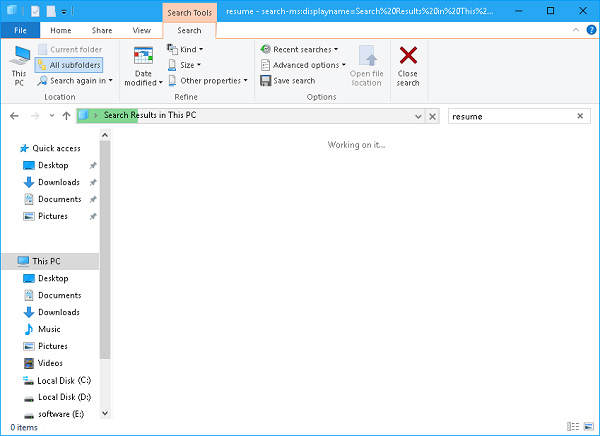
Tjek flere detaljer om hvordan man gendanner Windows gamle mappe
Metode 2: Sådan gendannes slettede DLL-filer fra Windows Backup
Windows har et indbygget sikkerhedskopieringsprogram, der giver dig mulighed for at gendanne de slettede DLL-filer fra sikkerhedskopien. Her er den detaljerede proces for nemt at få de ønskede filer på Windows 10/8/7.
Klik på knappen Starten menu på din pc, kan du navigere til Windows System og vælg kontrol panel valgmulighed.
Klik på knappen Backup og gendannelse mulighed for at kontrollere DLL-filer i sikkerhedskopimappen på din computer.
Derefter kan du klikke på Gendan mine filer og følge instruktionerne på skærmen for at gendanne dine slettede DLL-filer.
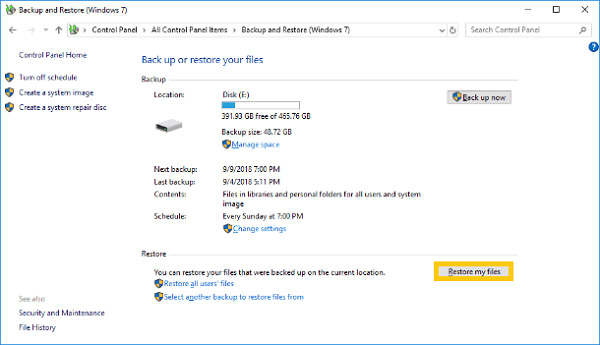
Metode 3: Sådan slettes DLL-filer via systemgendannelse
Hvis du lige har formateret din harddisk, kan du bruge systemets systemfunktion til at gendanne DLL-filen. Lav bare et systemgendannelsespunkt for deres computer for at beskytte computeren.
Højreklik bare på denne pc mulighed eller Min computer mulighed for at starte funktionen Systemgendannelse.
Derefter kan du gå til Ejendomme menu, vælg den System sikkerhed og vælg Systemgendannelse valgmulighed.
Når du kommer tilbage til det ønskede punkt, kan du gendanne DLL-filerne. Du kan sikkerhedskopiere filen for at få det ønskede punkt tilbage.

Del 3: Ofte stillede spørgsmål om, hvordan du gendanner DLL-filer i Windows
1. Hvad er en DLL-fil i Windows?
DLL er en forkortelse for Dynamic Link Library, som er en type filformat, der indeholder flere koder og procedurer til Windows-programmer. Ved at bruge en DLL-fil kan et program moduleres til separate komponenter. Når DLL-filer mangler, kan du muligvis ikke køre programmet. Det er grunden til, at du skal gendanne slettede DLL-filer.
2. Er der en enkel metode til gendannelse af DLL-filer?
Hvis du lige har slettet DLL-filerne ved et uheld, kan du genstarte computeren, geninstallere programmet, gendanne de slettede DLL-filer fra papirkurven eller endda bruge fejlsikret tilstand til at få de manglende filer tilbage. Desuden kan du også søge efter de mistede eller manglende DLL-filer fra internettet for at køre programmet på din computer i henhold til.
3. Hvorfor slettes eller mangler DLL-filerne?
Når antivirusprogrammet opdager de inficerede DLL-filer med en virus, eller hvis du har downloadet nogle forældede DLL-filer, kan systemet muligvis fjerne DLL-filen automatisk. Selvfølgelig, hvis du har formateret harddisken eller tøm papirkurven, skal du også hente den slettede DLL-fil for at få programmet tilbage til det normale.
Konklusion
Hvad skal du gøre for at rette en DLL-manglende fejlmeddelelse? Lær bare mere om de 6 effektive metoder til at gendanne slettede DLL-filer. Hvis du har brug for en 100% brugbar metode til at hente de ønskede filer, skal Apeaksoft Data Recovery være den ultimative løsning, du skal tage i betragtning. Hvis du har spørgsmål om gendannelse af slettede DLL-filer, kan du dele flere detaljer i kommentarerne.



 iPhone Data Recovery
iPhone Data Recovery iOS System Recovery
iOS System Recovery iOS Data Backup & Restore
iOS Data Backup & Restore IOS Screen Recorder
IOS Screen Recorder MobieTrans
MobieTrans iPhone Overførsel
iPhone Overførsel iPhone Eraser
iPhone Eraser WhatsApp-overførsel
WhatsApp-overførsel iOS Unlocker
iOS Unlocker Gratis HEIC Converter
Gratis HEIC Converter iPhone Location Changer
iPhone Location Changer Android Data Recovery
Android Data Recovery Broken Android Data Extraction
Broken Android Data Extraction Android Data Backup & Gendan
Android Data Backup & Gendan Telefonoverførsel
Telefonoverførsel Data Recovery
Data Recovery Blu-ray afspiller
Blu-ray afspiller Mac Cleaner
Mac Cleaner DVD Creator
DVD Creator PDF Converter Ultimate
PDF Converter Ultimate Windows Password Reset
Windows Password Reset Telefon spejl
Telefon spejl Video Converter Ultimate
Video Converter Ultimate video editor
video editor Screen Recorder
Screen Recorder PPT til Video Converter
PPT til Video Converter Slideshow Maker
Slideshow Maker Gratis Video Converter
Gratis Video Converter Gratis Screen Recorder
Gratis Screen Recorder Gratis HEIC Converter
Gratis HEIC Converter Gratis videokompressor
Gratis videokompressor Gratis PDF-kompressor
Gratis PDF-kompressor Gratis Audio Converter
Gratis Audio Converter Gratis lydoptager
Gratis lydoptager Gratis Video Joiner
Gratis Video Joiner Gratis billedkompressor
Gratis billedkompressor Gratis baggrundsviskelæder
Gratis baggrundsviskelæder Gratis billedopskalere
Gratis billedopskalere Gratis vandmærkefjerner
Gratis vandmærkefjerner iPhone Screen Lock
iPhone Screen Lock Puslespil Cube
Puslespil Cube